この記事では、AEON Pay(イオンペイ)がどんなサービスなのか、その仕組みや特徴、注意点などを詳しく紹介します。
そのうえで、利用登録から支払い方法の設定、決済方法まで使い方を初心者向けにやさしく解説。「これからAEON Payを使い始めたい」「お得に利用する方法が知りたい」という人はぜひ参考にしてください。
「AEON Pay」とは何なのか? 初心者向けに一問一答形式で解説
最初に、AEON Payの特徴やポイントの還元率、メリット、使えるお店(加盟店)などについて、疑問に答える形でまとめました。
AEON Payってどんなサービス?
AEON Pay(イオンペイ)は、イオングループが提供するスマホ決済サービスです。
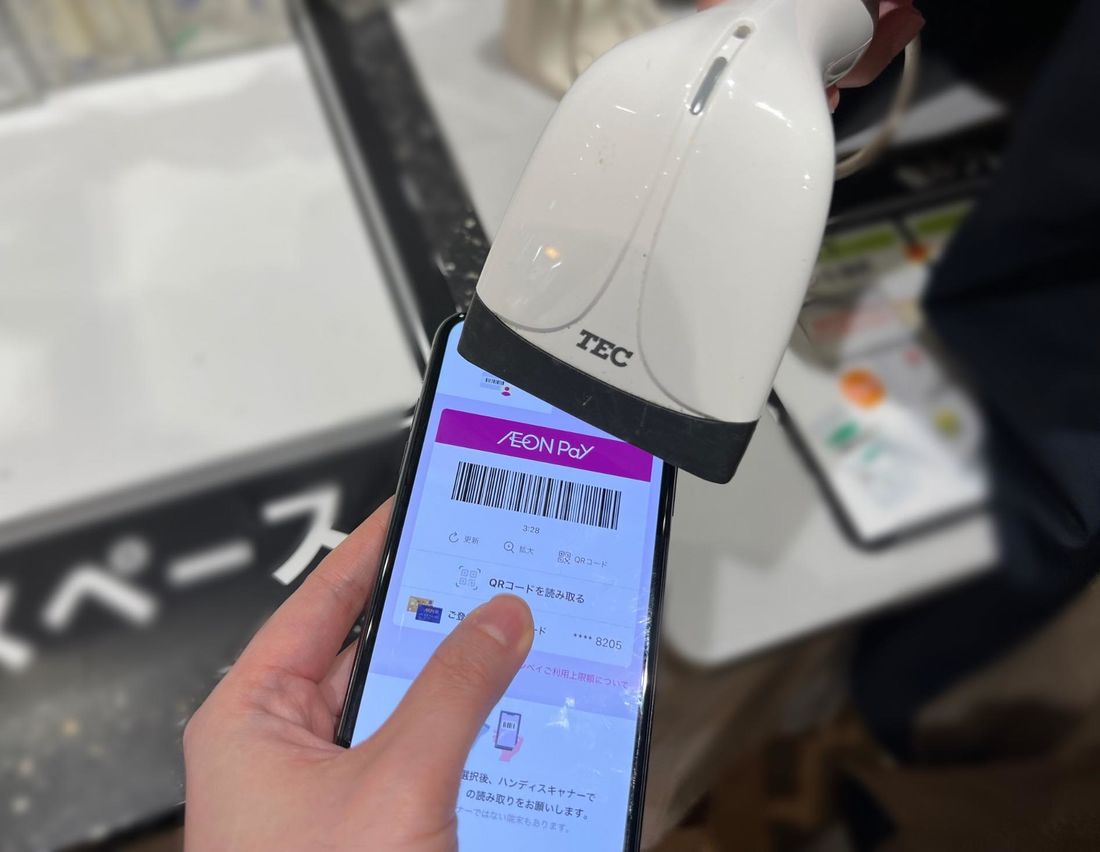
「PayPay」や「楽天ペイ」と同じ、コード決済サービスの一種です。スマホの画面にバーコードを表示したり、店舗に掲示してあるQRコードをスマホで読み取ったりして支払います。
AEON Payの支払い方法は?
AEON Payの支払い方法は、大きく2通りあります。1つ目は事前にチャージしたAEON Pay残高で支払う方法。2つ目はクレジットカードの「イオンカード」を紐づけて支払う方法です。
AEON Payの支払い方法をかんたんに図解すると、下図のようなイメージになります。
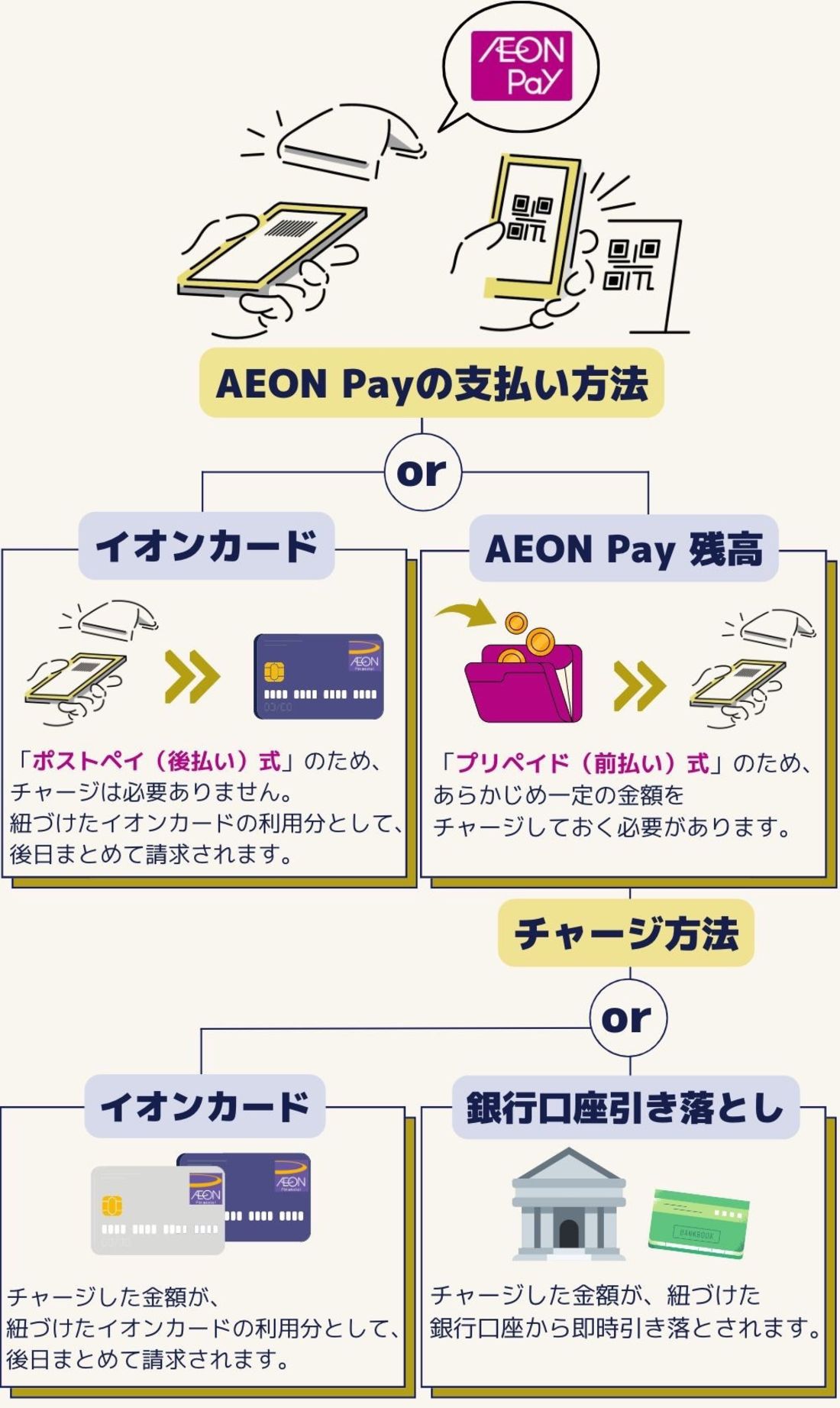
注意したいのが、AEON Payに登録できるクレジットカードがイオンカード(イオンマークの付いたクレジットカード・デビットカード)に限定されているということ。
「楽天カード」や「三井住友カード」「PayPayカード」などの、他社のクレジットカード・デビットカードは一切登録できません。イオンカードを持っていない人は、銀行口座引き落としでの残高チャージが必須です。
「いちいちチャージするのがめんどくさい」「残高に端数が残るのが嫌」という人は、イオンカードを発行して支払い元に設定するのがおすすめです。
AEON Payは誰でも使えるの?
対象の銀行口座を持っていれば、誰でもAEON Payを利用できます。
かつてのAEON Payは、クレジットカードの「イオンカード」を所有している人しか利用できない、かなり限定的なサービスでした。
しかし2023年6月14日に、銀行口座による残高チャージ&支払い機能が追加されたことで、「イオンカード」を持っていない人でもAEON Payを利用できるようになりました。
チャージに利用できる銀行は「イオン銀行」だけではありません。「三井住友銀行」「みずほ銀行」「三菱UFJ銀行」「りそな銀行」といったメガバンクをはじめ、各種地方銀行にも幅広く対応しています。
AEON Payのポイント還元率は? 二重取りはできる?
AEON Pay自体に常設のポイントの還元システムはありません。イオンカードを紐づけて支払ったとしても、“ポイントの二重取り”はできない仕様になっています。
後述するキャンペーン開催時以外、AEON Payを使ってもポイントが還元されることはありません。
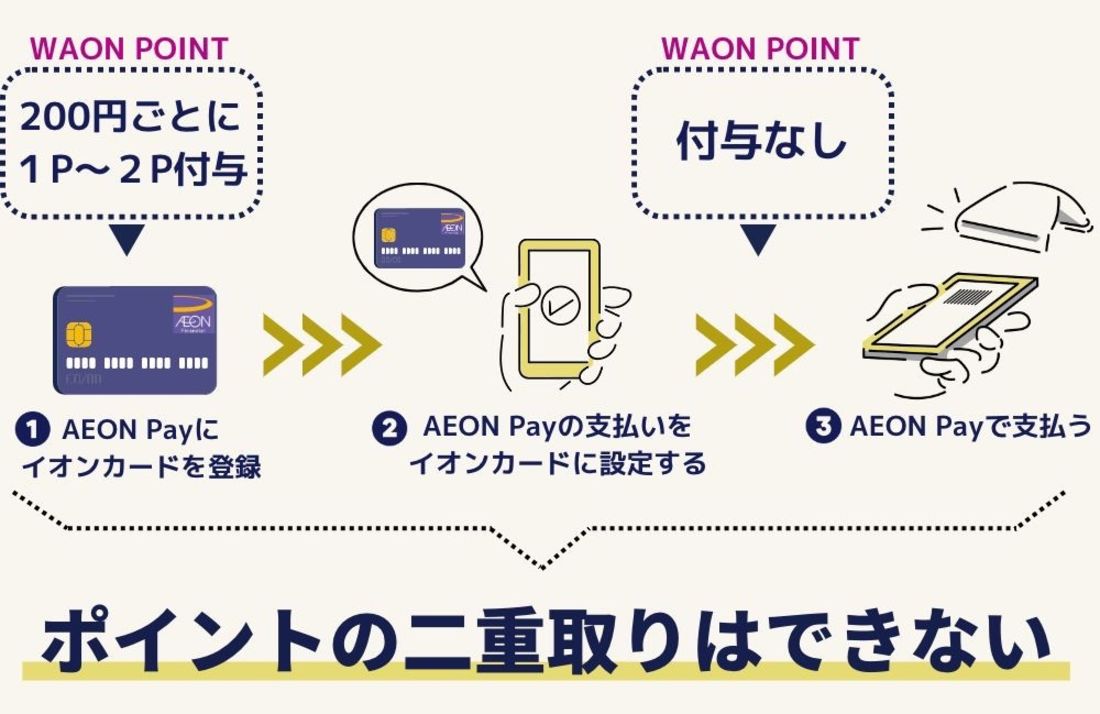
「イオンカードで支払えば、ポイントの二重取りができるのでは」と期待する人が多いと思いますが、残念ながらそうではありません。
AEON Pay+イオンカードの組み合わせで得られるのは、紐付けた「イオンカード」に付帯しているWAON POINTの還元だけ。“お得感”という観点でいえば、イオンカード単体で支払っている状態とまったく変わらないのです。
AEON Payのメリットは?
AEON Payの唯一にして最大の利用メリットともいえるのが「キャンペーン」です。
イオングループでは、AEON Pay決済を対象にしたポイント進呈キャンペーンを不定期で開催しています。キャンペーン期間中にAEON Payを利用すれば、効率よくWAON POINTを貯められるでしょう。
イオンカードのユーザーや近所にAEON Payが使えるお店がある人は、キャンペーンの開催中だけでもいいので積極的にAEON Payを活用してみてください。
| キャンペーン概要 | もらえる特典 | 開催期間 |
|---|---|---|
| AEON Payに3000円以上チャージする |
|
2023年6月14日から8月20日まで※終了※ |
| 対象店舗でAEON Payを使う | WAON POINTの獲得率が基本の10倍(=5%還元)になる | 2023年2月11日~4月10日※終了※ |
|
首都圏のまいばすけっとでAEON Payを使う |
抽選で最大1万円相当のWAON POINTが当たる | 2023年1月11日〜2月8日※終了※ |
| ミニストップでAEON Payを使う | 抽選で最大50倍のポイントバック、最低でも全員に1WAON POINTを進呈 | 2023年1月11日~2月10日※終了※ |
| AEON Payを使う |
基本の3倍のWAON PONT進呈(200円毎に3P) |
2022年11月1日~2023年1月10日※終了※ |
| ダイエーでAEON Payを使う | 抽選で最大1万円相当のWAON POINTが当たる | 2022年10月5日~12月31日※終了※ |
AEON Payはどこで利用できるの?
AEON Payを利用できるのは、イオンモールやグルメシティ、まいばすけっと、ダイエー、ミニストップといったイオングループの系列店が中心です。
現時点では、どうしても“イオングループ専用の決済サービス”という要素が強い印象です。コード決済の中では後発のサービスということもあり、PayPayや楽天ペイなどと比較すると、現時点での加盟店数はあまり多くないといえるでしょう。
ただ、イオングループ外での加盟店数は順調に伸びています。2023年4月24日からは、ゼンショーホールディングスが展開する「はま寿司」や「なか卯」「ジョリーパスタ」「ビッグボーイ」「熟成焼肉いちばん」など17ブランド約1900店舗にAEON Payが導入されました。今後もチェーン店などを中心に、加盟店が続々追加されることが予想されます。
WAONとAEON Payってどう違うの?
「WAON」と「AEON Pay」はまったく別のサービスです。
同じイオングループが提供する決済サービスとしては「WAON」が有名ですが、AEON Payとはまったく別のサービスです。両者に互換性はありません。

まず大きく違うのは決済の仕組み。AEON Payは「コード決済」サービスです。スマホの画面にコードを表示させたり、店に掲示されているコードをカメラで読み取ったりして支払います。
一方でWAONは「非接触型決済」です。店の専用端末にスマホやカードを“かざして”支払います。SuicaなどのICカードで決済するのと同じようなイメージです。他にも以下のような違いがあります。
| AEON Pay(イオンペイ) | WAON(ワオン) | |
|---|---|---|
| 決済の仕組み | コード決済 | 非接触型決済 |
| 支払いの形式 |
|
事前にチャージした残高で支払う「前払い」タイプ |
| チャージ方法 |
|
|
| ポイント還元率 | なし | 0.5%(イオングループの対象店では1%) |
| 利用範囲 |
イオングループの系列店が中心 |
全国110万8000カ所の加盟店(2022年11月時点) |
| 媒体 | スマホ(iPhone/Android) | スマホ(iPhone/Android)、WAONカード、WAON一体型イオンカード |
AEON Pay(イオンペイ)の始め方
AEON Payを使うために必要な準備を4ステップに分けて説明します。なお、ここではiOS版iAEONアプリの画面で説明していますが、手順はAndroid版でも同じです。
「iAEON」アプリもしくは「イオンウォレット」アプリをインストールする
AEON Payは「イオンウォレット」アプリと「iAEON(アイイオン)」アプリに組み込まれたコード決済機能です。「AEON Pay」という名の決済専用アプリは存在しません。まずは、「iAEON」アプリもしくは「イオンウォレット」アプリをインストールしましょう(ここでは「iAEON」アプリを利用します)。
なお、「イオンウォレット」アプリはイオンカードのユーザーしか利用できない仕様になっています。イオンカードを持っていない人は「iAEON」アプリを使いましょう。
電話番号認証とパスワードの設定

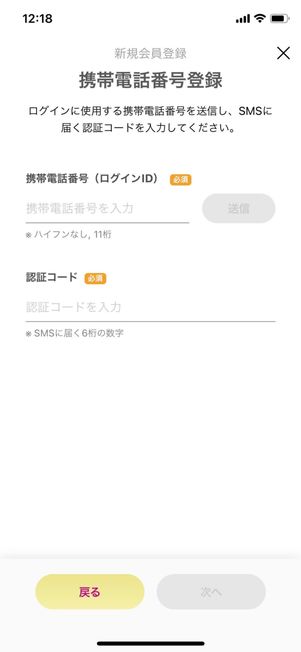
初めて「iAEON」アプリを利用する人は、[新規会員登録]に進みましょう。電話番号認証とパスワードの設定だけですぐに登録できます。
支払い方法の設定(イオンカード/銀行口座の登録)
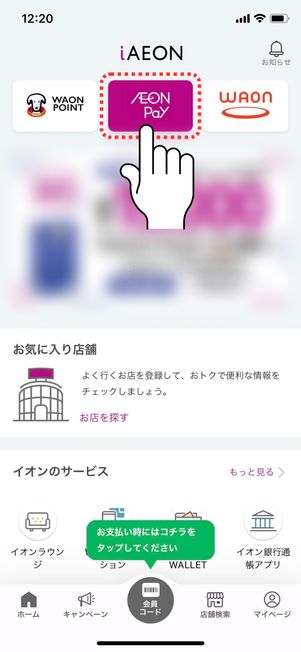
「iAEON」アプリのトップ画面で[AEON Pay]をタップします。
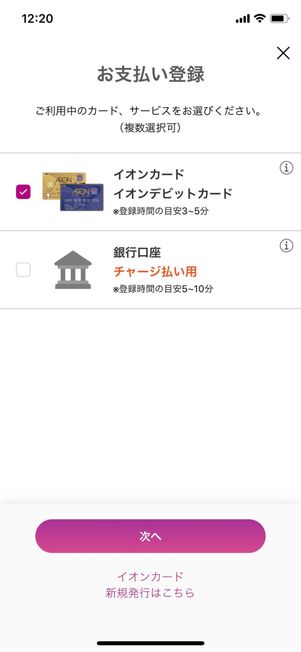
支払い方法を設定します。イオンカードを持っている人は[イオンカード/イオンデビットカード]に進んでください。イオンカードを持っていない人は、チャージ用の銀行口座を設定しましょう。
AEON Payにはイオンカード以外のクレジットカードを登録できません。そのため、チャージいらずの“クレカ支払い”をしたいなら「イオンカード(イオンマークの付いたクレジットカード・デビットカード)」の発行が必須です。
イオンカードにはさまざまな種類がありますが、わざわざ発行するなら「イオンカード(ミニオンズデザイン)」「イオンカードセレクト(ミニオンズデザイン)」「TGC CARD」をおすすめします。理由はずばり、イオンシネマ(映画)のチケット割引優待が付いているからです。
| 種類 | 販売価格(税込み) | 獲得可能枚数 |
|---|---|---|
| シネマチケット | 1100円 | 年間10枚 |
| シネマチケット+ドリンク付き | 1300円 | 年間10枚 |
| シネマチケット+ドリンク&ポップコーン付き | 1600円 | 年間10枚 |
前述した3種類のイオンカードの保有者は、イオンシネマの映画チケットを上記の価格で購入できます。イオンシネマの一般チケット料金が大人1枚税込み1800円なので、かなり割安で入手可能です。
近所にイオンシネマがある人で、AEON Payを便利に使いたい人はぜひ発行を考えてみてください。いずれも、発行手数料・年会費・更新料などは一切発生しません。永年無料で使えるカードです。
(必要に応じて)AEON Pay残高をチャージする
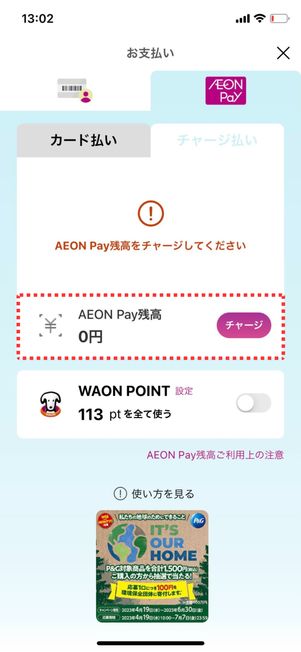
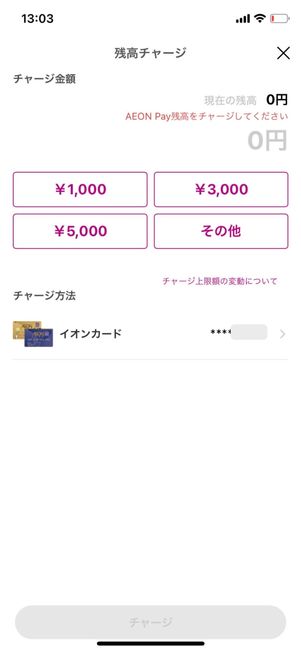
AEON Pay残高にチャージしたい人は、銀行口座を設定した後に入金しましょう。「iAEON」アプリのトップ画面で[AEON Pay]を押したら、「チャージ払い」タブに進みます。任意の金額を入力して[チャージ]ボタンをタップすれば完了です。
なお、前述したキャンペーンに参加するには、1回で3000円以上チャージする必要があります。
AEON Pay(イオンペイ)の使い方
ここからは、注意点などを踏まえながらAEON Payの使い方を紹介します。
AEON Payが使えるお店に向かう

AEON Payが使えるお店に向かいます。AEON Payを使えるのは、AEON Payの加盟店だけです。現状、「イオンモール」や「まいばすけっと」「ダイエー」「ミニストップ」といったイオングループの系列店を中心に利用できます。
AEON Payが使える店は以下の公式サイトから調べられるほか、iAEONアプリの「店舗検索」タブからも検索できます。一度チェックしてみてください。
AEON Payの支払い方法を選択する
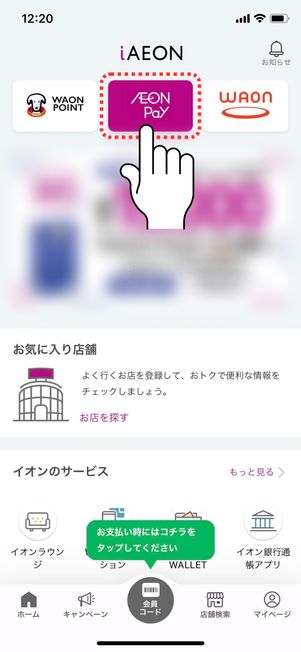
「iAEON」アプリもしくは「イオンウォレット」アプリを開いて、AEON Payボタンを押しましょう。
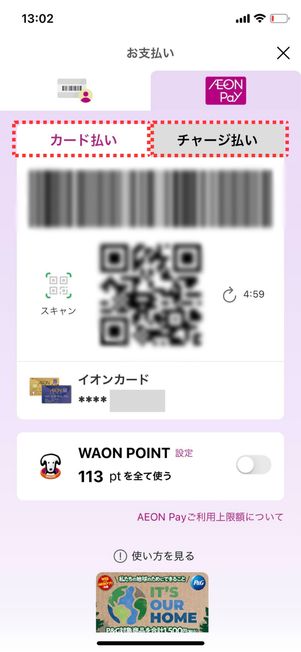
支払い方法を「カード払い」か「チャージ払い」のいずれかに設定します。チャージ払いをする場合は、あらかじめ支払い金額分をAEON Pay残高にチャージしておかなければなりません。
AEON Payの支払画面には「会員コード」タブがあり、これを押すとバーコードが表示されます。
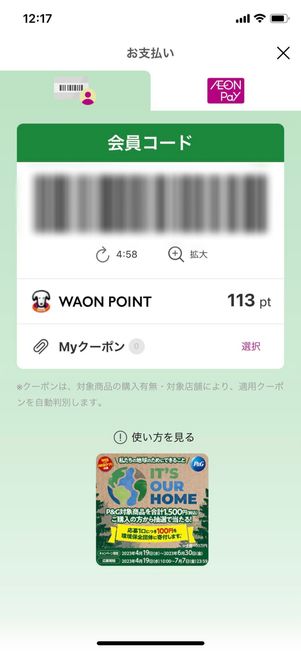
この会員コードは、いわば「WAONポイントカード」の役割を果たすものです。イオングループの対象店舗で、会計時にこの会員コード画面を提示すれば、200円の支払いにつき1PのWAON POINTがもらえます。ただ、会員コードの提示でWAON POINTが付与されるのは「現金」で支払ったケースだけです。
会員コード提示後、現金以外の手段(AEON Payやイオンカード、WAONなど)で支払ったとしても、WAON POINTは付与されません。かなり思わせぶりな仕様になっていますが、WAON POINTの二重取りもできません。注意しましょう。
バーコードを提示する/店舗のQRコードをスキャンする
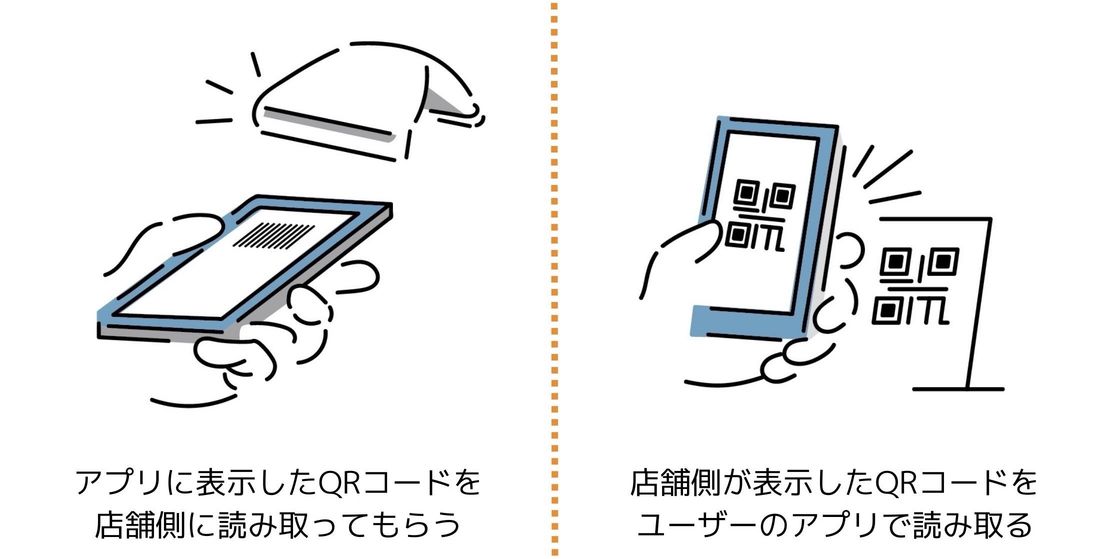
AEON Payの支払い方法は、アプリに表示したコードを店舗に読み取ってもらう「ストアスキャン」方式と、店舗に掲示してあるコードをユーザーが読み取る「ユーザースキャン」の2通りあります。
どちらの支払い方式を採用しているかはお店によって変わるので、状況に合わせて操作をおこなってください。
ストアスキャンのやり方
有人レジの場合は、スタッフにAEON Payで支払う旨を伝えましょう。無人(セルフ)レジの場合は、支払い方法で「AEON Pay」を選択してください。
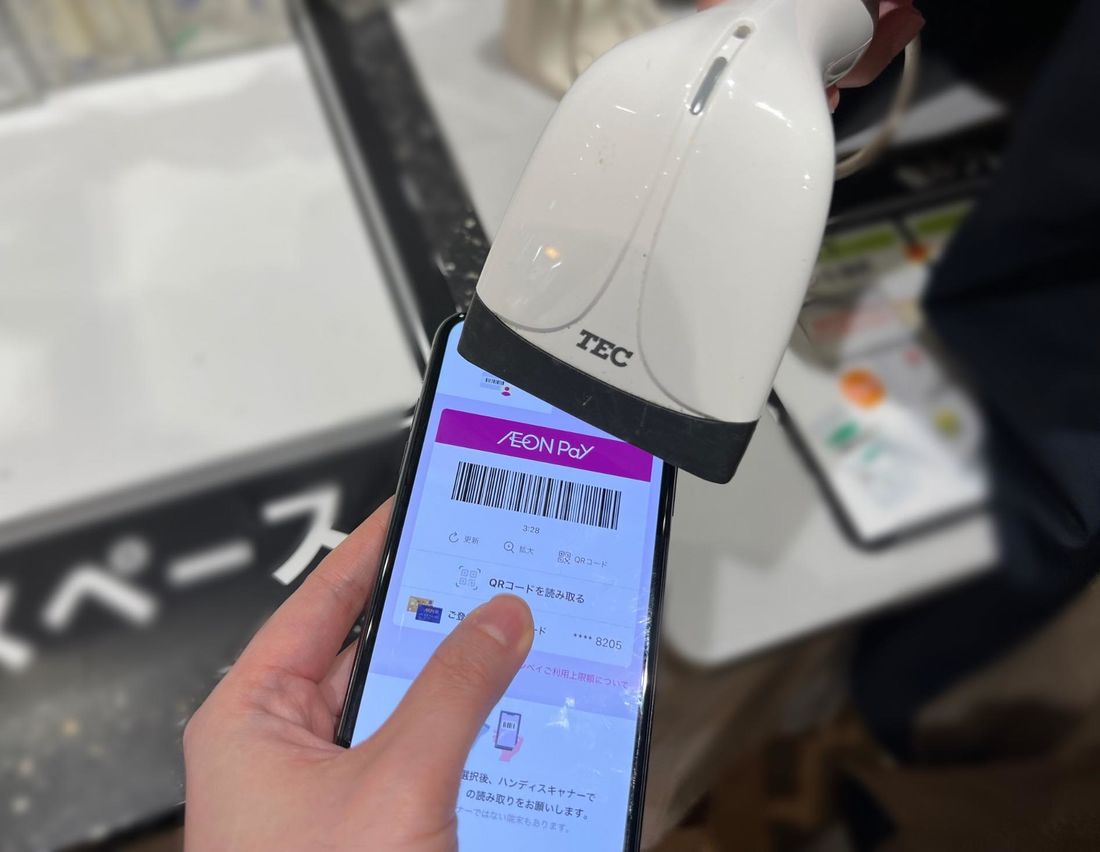
有人レジの場合は、店頭スタッフにコード画面を見せればOKです。無人レジの場合は、端末の読み取り部分にコードをかざしましょう。
ユーザースキャンのやり方

上図のような支払い用QRコードが掲示してあるお店では、ユーザー側がコードを読み込んで支払います。
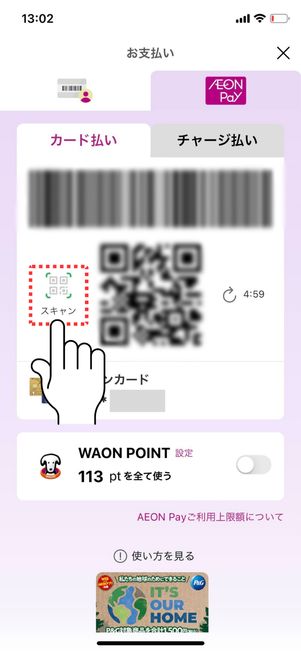
iAEONアプリのトップ画面で「AEON Pay」ボタンを押します。カード払いかチャージ払いか選択したら、[スキャン]ボタンをタップしましょう。カメラが起動するので、店舗に掲示してあるQRコードを読み取ります。
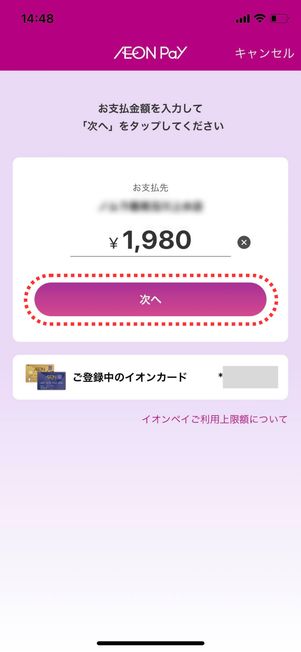
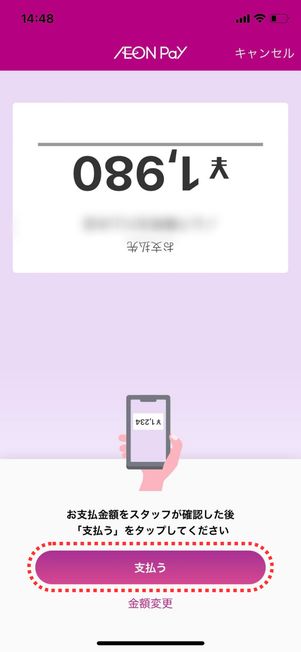
コードの読み取りが完了したら、支払い金額を入力して次へをタップ。店頭スタッフに画面を見せて確認してもらったら[支払う]を押しましょう。これで支払い完了です。


